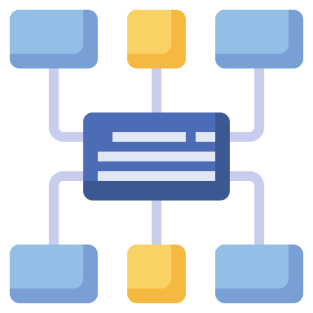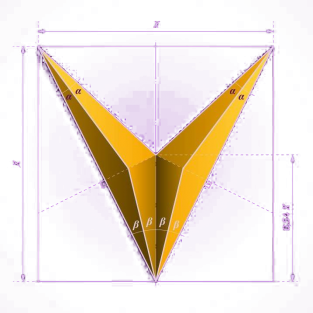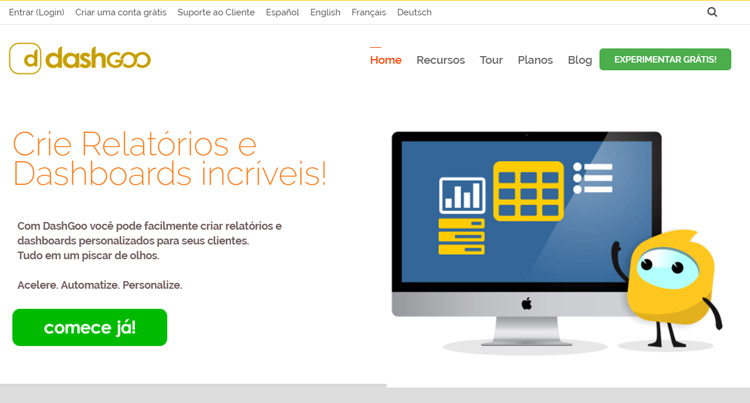
Você gostaria de criar relatórios personalizados para seus clientes e ainda não sabe como? Gostaria de adicionar e remover informações em poucos cliques para que seja um relatório bem eficiente?
Continue lendo e conheça por dentro do DashGoo, uma ferramenta de relatórios e dashboards que você consegue personalizar seus relatórios incluindo gráficos, imagens, tabelas, textos de acordo com suas necessidades. O Dashgoo é a única ferramenta do Brasil onde é possível personalizar 100% do relatório.
O DashGoo é uma ferramenta para quem precisa de informações mais completas do que somente as básicas fornecidas por outras ferramentas.
Posso emitir relatórios de quais plataformas com o Dashgoo?
► Facebook
► Facebook Ads
► Google Adwords
► Google Analytics
► Instagram
► Youtube
O Dashgoo sempre insere mais plataformas, fique sempre por dentro, em breve será liberado LinkedIn e várias outras.
Acessando seu painel da Dashgoo pode parecer um pouco complexo devido ao grande número de funcionalidades, por este motivo quero explicar cada uma de forma bem detalhada pra você, vamos lá!
No painel de entrada você encontra ao seu lado esquerdo todas as funções que o Dashgoo oferece, entre elas estão relatórios, apresentações, dashboards, clientes, portal do cliente, meus templates e conexões.
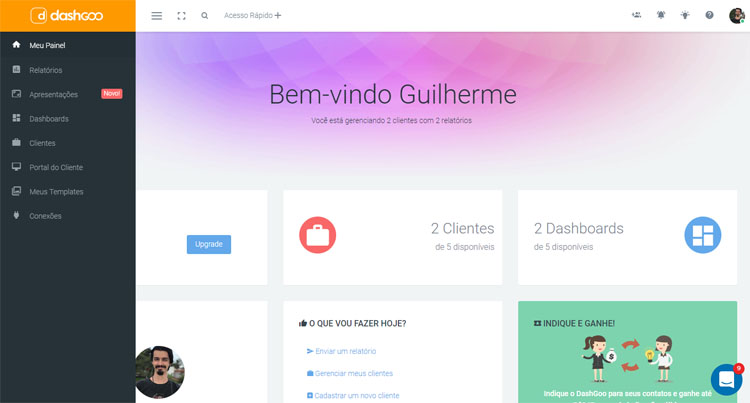
VÍDEO
Se você preferir, assista um vídeo completo de como é por dentro da plataforma DashGoo!
Na parte superior do painel é possível deixar a plataforma em tela cheia, fazer buscas rápidas, acesso rápido em algumas funções, criar a sua equipe, ver o que há de novo na plataforma, dar feedback e sugestões ao Dashgoo, FAQ, indicação e perfil.
Na mesma página também é possível visualizar seu plano contratado, o número de clientes cadastrados, o número de dashboards criados, seu perfil e um atalho rápido para algumas funções importantes como enviar relatório, gerenciar clientes, cadastrar novo cliente, adicionar uma conta e cadastradar novo dashboard.
Nosso primeiro passo é vincular as contas que serão usadas para emitir relatórios, para isto é só ir na última função Conexões no menu lateral esquerdo.
Para vincular é só clicar em Adicionar uma nova conta e cadastrar todas aquelas que você queira colher dados detalhados. Lembrando que neste momento não é necessário se preocupar com cada cliente em específico, vincule todas as contas que deseja pois no próximo passo vamos conectar cada uma em seu respectivo cliente, além disto é possível você adicionar mais contas futuramente.
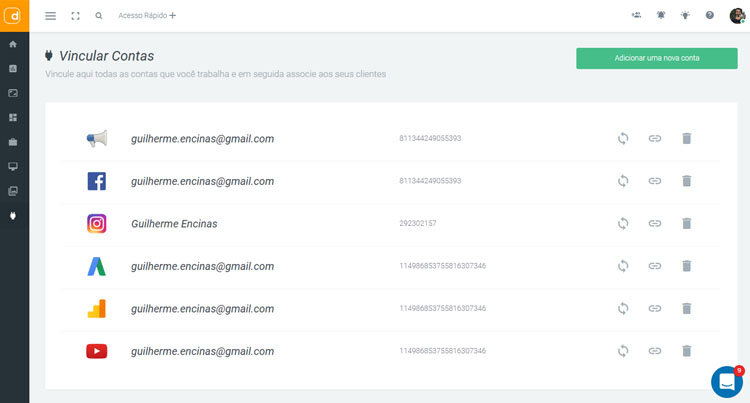
Agora que você vinculou todas as contas que deseja usar dentro da Dashgoo, está na hora de cadastrar um cliente. Para isto é só ir no menu lateral esquerdo e clicar em Clientes / Novo Cliente.
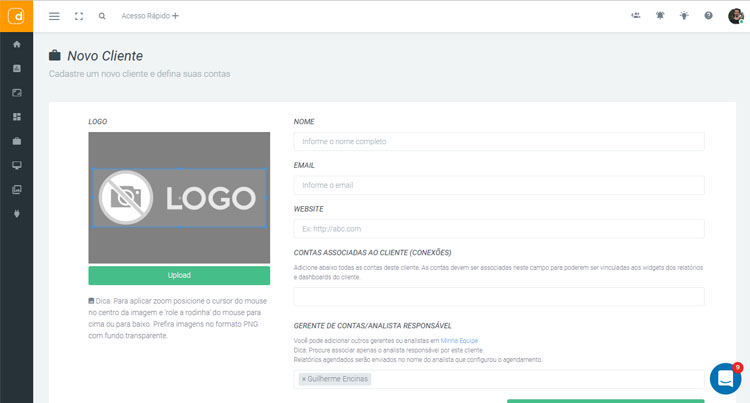
Preencha os dados necessários como logo, nome, email e website. Em contas associadas é só selecionar todas as contas vinculadas respectivas deste cliente, tome cuidado para não inserir outras páginas e sites que não correspondem à este cliente.
E por último caso você tenha cadastrado gerentes e analistas dentro da sua equipe dentro da Dashgoo, é possível adicioná-los em clientes específicos. Lembrando que para adicionar pessoas é só ir na parte superior da página em Minha Equipe. Feito todos os passos é só Salvar.
Com as contas vinculadas e os clientes cadastrados, agora sim é possível você começar a emitir seus relatórios personalizados.
Para emitir seu primeiro relatório vá no menu lateral esquerdo em Relatórios / Novo Relatório.
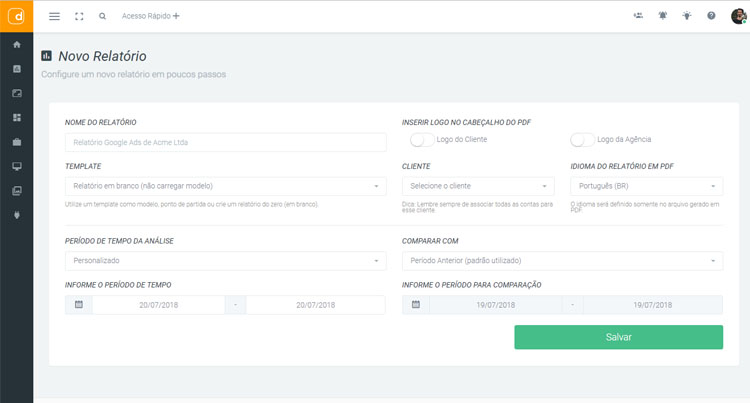
Aqui vale lembrar que o grande diferencial do DashGoo é criar relatórios 100% personalizados, portanto defina um nome específico ao seu relatório e escolha um modelo de template que combine com o objetivo do mesmo.
Não se preocupe caso não tenha o template que você gostaria, mais à frente quero apresentar a funcionalidade Meus Templates onde você mesmo poderá criar e personalizar como quiser.
Até o momento é possível escolher os templates mais usados como:
► Relatório em Branco
► Relatório Adwords com Conversão
► Relatório Adwords e Google Analytics
► Relatório Adwords Padrão
► Relatório Adwords, Analytics, Instagram e Facebook (ads + página)
► Relatório Adwords, Instagram e Facebook (anúncios + página)
► Relatório Analytics com Ecommerce
► Relatório Facebook Ads (anúncios)
► Relatório Facebook Ads e Insights (anúncios + página)
► Relatório Insights (página)
► Relatório Instagram e Facebook (anúncios + página)
► Relatório Instagram Padrão
► Relatório PPC – Adwords e Facebook Ads
► Relatório Youtube
Conforme você for criando seus próprios templates, eles serão adicionados à esta lista.
Definindo seu template agora você escolhe o período de tempo da análise podendo definir por N dias ou informar o período que quiser.
É possível também inserir o logo do seu cliente e da sua agência no cabeçalho do relatório em PDF, para isto basta habilitar as funções. Lembrando que irá aparecer apenas se você inseriu o logo do seu cliente e o da sua agência dentro da página Configurações.
Selecione o cliente que deseja emitir e o idioma do relatório.
Além de todas estas funções também é possível comparar seu relatório com outros emitidos anteriormente. Clique em Salvar.
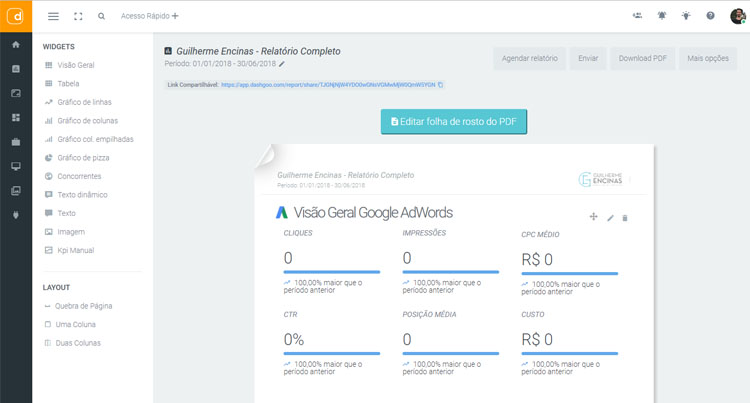
Agora você consegue visualizar seu relatório completo, caso queira ver um exemplo de como fica é só entrar aqui.
Com um relatório emitido é possível agendar relatórios futuros, enviar por email, fazer download em PDF, editar quando quiser, duplicar, exportá-lo como template e excluir.
Aqui vai o grande diferencial do Dashgoo, após emitir o relatório com todas as informações de cada plataforma, ainda é possível adicionar Widgets personalizados, ou seja, você consegue inserir informações, gráficos, textos e imagens ao seu relatório padrão.
Para adicionar um Widget ao seu relatório padrão é só arrastar qualquer função para o mesmo.
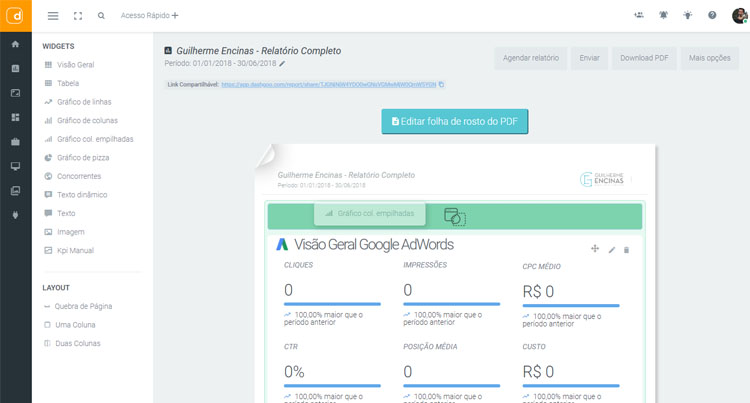
Quais Widgets a Dashgoo fornece?
► Visão Geral
► Tabela
► Gráfico de linhas
► Gráfico de colunas
► Gráfico col. empilhadas
► Gráfico de pizza
► Concorrentes
► Texto dinâmico
► Texto
► Imagem
► Kpi Manual
Cada widget tem centenas de combinações diferentes, inclusive o Dashgoo é a ferramenta nacional mais completa em Facebook Ads e a única com integração oficial com Google Adwords.
Você também pode ajustar alguns itens do layout de seu relatório como:
► Quebra de Página
► Uma Coluna
► Duas Colunas
Quais dados básicos que o Dashgoo fornece de cada plataforma nos relatórios?
Google Adwords
► Visão geral
► Cliques
► Impressões
► CPC Médio
► CTR
► Posição Média
► Custo
► Campanhas detalhadas
► Tipo de dispositivo
► Principais cidades
► Principais campanhas
► Principais anúncios de texto
► Palavras-chave de melhor desempenho
Google Analytics
► Visão Geral
► Usuários
► Novos usuários
► Sessões por usuário
► Sessões
► Taxa de rejeição
► Visualizações de página
► Principais cidades
► Principais origens do tráfego
► Principais páginas de entrada
Instagram
► Visão Geral
► Publicações
► Curtidas
► Comentários
► Engajamento
► Taxa de curtidas por post
► Taxa de engajamento por post
► Hashtags de melhor performarce
► Principais hashtags
► 5 principais publicações
Facebook (página)
► Visão Geral
► Impressões de página
► Impressões pagas de página
► Total de curtidas
► Novas curtidas
► Impressões de publicações da página
► Impressões pagas de publicações da página
► Impressões detalhadas
► Evolução dos seguidores
► 5 principais publicações
Facebook (anúncios)
► Visão Geral
► Cliques
► Alcance
► Frequência
► Impressões
► Valor gasto
► CPM médio
► Anúncios detalhados
► Idade
► Gênero
► 5 principais anúncios
► Desempenho dos conjuntos de anúncios
► Plataformas de exposição dos anúncios
Estes são os dados padrões que o Dashgoo oferece em alguns templates, além destes, existem centenas de outras informações que você pode inserir em seus relatórios através dos widgets, segue aqui alguns exemplos:
Google Adwords
► Anúncios Gráficos
► Termos de Pesquisa
► Redes
► Canais Automáticos
► Campanhas de Vídeo
► Idade
► Gênero
► Conversões
► Posição Média
► Cliques Inválidos
► Taxa de Conversão
► Parcela de Impressões
e várias outras
Google Analytics
► Centenas de combinações com muitas dimensões e métricas diferentes
Facebook Ads
► Conversões
► Pixel
► Métricas Avançadas
► Concorrência
e várias outras
O DashGoo também existe a possibilidade de criar relatórios inteiros de Facebook Ads e Google Adwords de campanhas ou grupos de anúncios específicos.
Um dos recursos mais utilizados no DashGoo é o agendar relatório que permite agendar o envio recorrente dos relatórios de forma semanal ou mensal. Todos os dados são atualizados automaticamente com o novo período e o PDF é enviado automaticamente para o cliente.
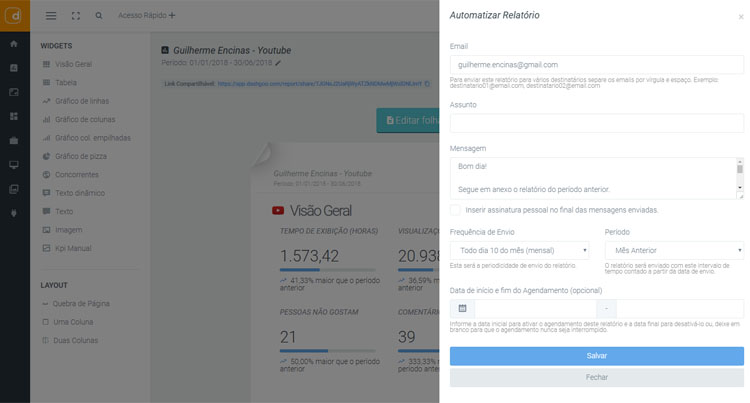
Esta função fica dentro de cada relatório aberto ao lado do botão de download.
Vamos agora voltar ao menu lateral esquerdo na função Apresentações.
Se você deseja criar um relatório em formato de apresentação, o Dashgoo também faz pra você. Entre em Apresentações / Nova Apresentação.

Todas as configurações são bem semelhantes ao relatório padrão, portanto é só preencher as informações e salvar.
Um dos diferenciais tanto no relatório em formato apresentação quanto no relatório padrão existe a possibilidade de editar a capa do mesmo. Assim que for emitido, clique em Editar folha de rosto do PDF e informe se quiser exibir o logo da sua agência, intervalo de tempo, nome do gerente de contas, data de comparação, nome da apresentação, subtítulo e algumas informações adicionais.
Na aba ao lado em Personalização da folha de rosto é possível subir uma imagem de fundo e trocar as cores das fontes.

Veja um exemplo de como fica um relatório em formato apresentação.
Nosso próximo passo é criar um portal para nossos clientes acessarem seus relatórios quando quiser, é bem fácil. Vá ao menu lateral esquerdo e clique em Portal do Cliente.
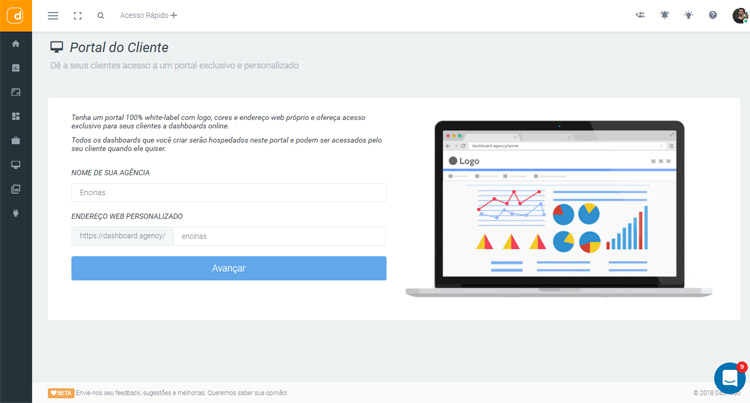
Defina o nome da sua agência e adicione um endereço de web personalizado, assim que você clica em avançar você já terá criado seu portal.
Só lembrando que o Portal do Cliente não referencia em nenhum momento o nome DashGoo, ou seja, ele é 100% personalizado para sua agência.
Todos os clientes cadastrados no Dashgoo para acompanhamento de relatórios poderão acessar este portal, porém para que eles consigam enxergar seus respectivos dados, é necessário criar um Dashboard para cada um deles.
Vá no menu lateral esquerdo e clique em Dashboards / Novo Dashboard.
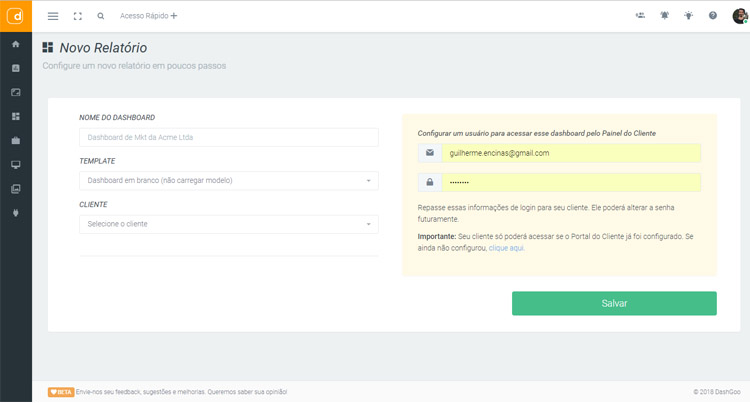
Defina um nome ao Dashboard, escolha o template que você queira que seu cliente tenha acesso, selecione o cliente corretamente e agora você precisa configurar o acesso ao painel com o email dele e uma senha. Clique em Salvar.
Pronto! Agora quando seu cliente acessar o link do portal que você criou e inserir o email e a senha ele irá visualizar seu próprio dashboard e poderá acompanhar de perto todas as métricas necessárias.
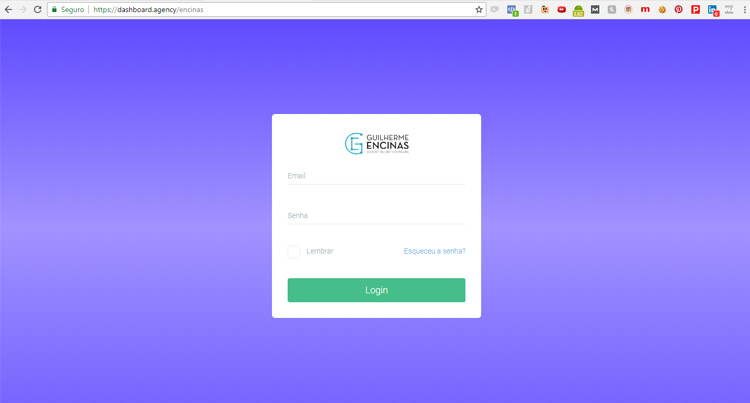
Várias vezes foi mencionado sobre personalizar 100% seu relatório no Dashgoo, a última funcionalidade do menu lateral esquerdo para conhecermos é Templates. Com ele você poderá criar os relatórios como quiser, salvar e usar para qualquer cliente tanto nos relatórios quanto nos dashboards.
Clique em Templates / Novo Template. Defina um nome fácil de ser localizado, escolha se este template será para relatório ou dashboard e escolha a opção Relatório Branco.
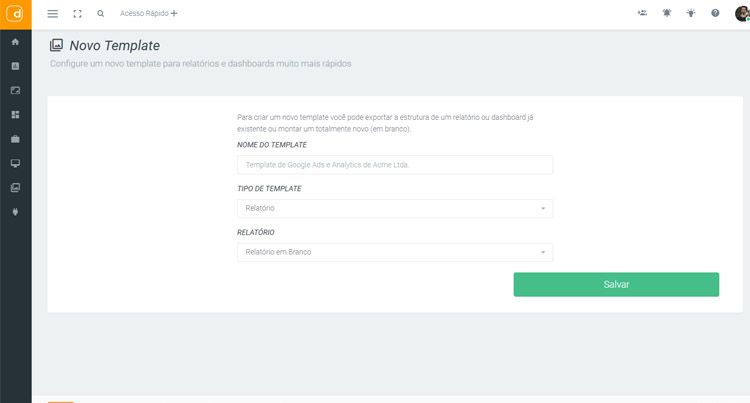
Através de todos os widgets é possível criar relatórios personalizados como você e seu cliente desejam.
Após a criação deste template, sempre que você for criar um relatório, ele estará liberado para o uso em Template.
Lembrando que também é possível pegar um relatório padrão, adicionar widgets e transformá-lo em um template.
Gostou da ferramenta DashGoo? É a única ferramenta de relatórios no Brasil com integração direta com o Google AdWords, o que possibilita fazer relatórios unificados de AdWords, Analytics, Facebook Ads, Insights, Instagram etc. Se você quiser conhecer e usar todas as funções que eu te mostrei por aqui, é só ir no site do Dashgoo e fazer um teste gratuito.
Eai, gostou do conteúdo?
Conte nos comentários o que você achou!